Importar dados com modelos do Excel
A importação de dados com modelos do Excel é a experiência de utilizador mais simples disponível no Sustainability Manager. Esta opção inclui um modelo do Excel dedicado para cada categoria de dados. Cada entidade entre carbono, água, dados de referência e emissões é separada por separadores individuais que incluem orientações detalhadas e exemplos para cada entidade e atributos associados.
Pode transferir os modelos, adicionar dados para as entidades obrigatórias e importar a folha de cálculo para concluir a importação de dados. Além destas entidades standard nas categorias de dados, os modelos também suportam dados heterogéneos.
Não está restringido a importar dados para uma categoria de dados específica. Pode transferir os modelos e adicionar entidades de uma categoria de dados outra, permitindo a importação de dados heterogéneos. Por exemplo, pode transferir o modelo de dados de referência e adicionar entidades para atividades de carbono ao mesmo e importar a folha de cálculo para uma única importação de dados. O motor de importação identifica as informações de entidade no modelo, mapeia os dados para a entidade correta e importa-as para o Sustainability Manager.
Nota
A importação do Excel não suporta a importação de pesquisas polimórficas (por exemplo, a procura de um produto ou item em tabelas de atividade). Para importar estes dados, pode utilizar uma importação do Power Query.
Para carregar dados utilizando modelos do Excel, siga estes passos:
Passo 1: transferir o modelo
Na navegação à esquerda, selecione Importações de dados em Gestão de dados na área Dados.
Selecione Novo na parte superior e, em seguida, selecione um modelo do Excel nas três opções disponíveis para importação de dados.
Transfira o modelo com base nos dados que está a carregar. Uma vez que todas as importações começam com dados de referência, o Sustainability Manager fornece o modelo de dados de referência como o Passo 1. Uma importação falha se não tiver dados de referência para contexto. Pode ignorar o carregamento de dados de referência se o tiver importado anteriormente.
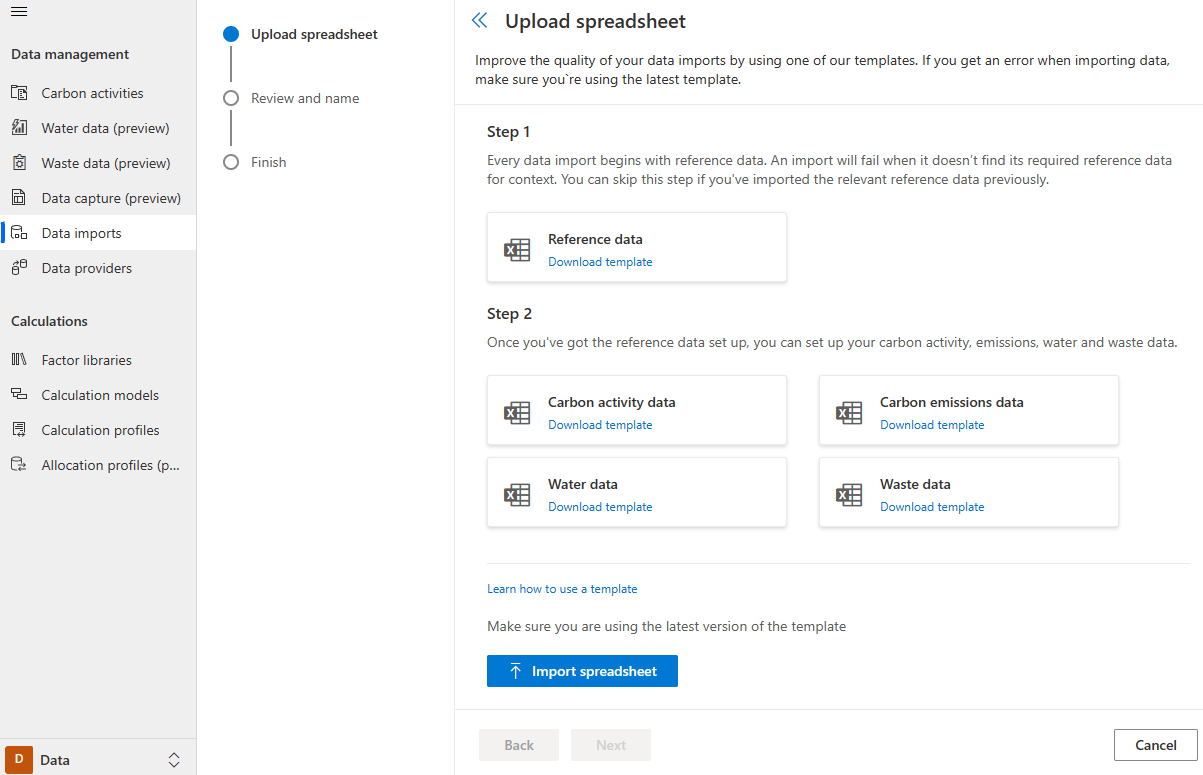
Selecione Transferir modelo numa das categorias.
Passo 2: concluir o modelo
Cada modelo contém uma folha de instruções. A folha de instruções fornece sugestões para utilização do modelo e uma lista de abreviaturas.
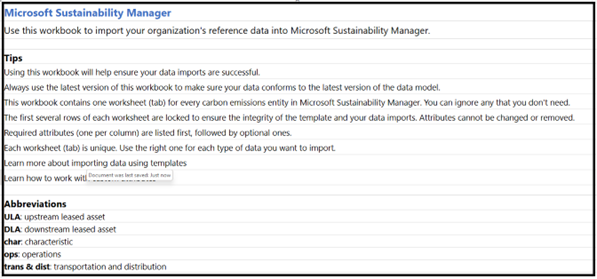
O modelo contém um separador para cada entidade. Cada separador de entidades inclui uma lista dos atributos no modelo de dados utilizado para povoar os dados.

Cada separador entidade contém os seguintes itens:
- Definição da entidade.
- Ligue à documentação de suporte.
- Nome de atributo ou de campo. Os atributos necessários são listados em primeiro lugar e têm um fundo azul, enquanto os atributos opcionais são listados de seguida com um fundo dourado.
- Indicação se o atributo ou campo é obrigatório ou opcional.
- Formato para o atributo ou campo que o informa sobre o tipo de informação que é obrigatório.
- Regras que tem de seguir para assegurar que a importação tem êxito.
- Dados de exemplo para fornecer mais orientação ao utilizador sobre o tipo de informações que têm de ser adicionadas na folha de cálculo.
- Atributo de modelo de dados que o informa sobre o que cada um destes atributos ou campos representam no modelo de dados.
Nota
Esta informação descritiva está bloqueada para edição para garantir que não altera conteúdo que possa potencialmente quebrar a importação.
Introduza a informação em cada um dos separadores a partir da linha 10. A folha de cálculo só importa informações inseridas a partir desta linha.
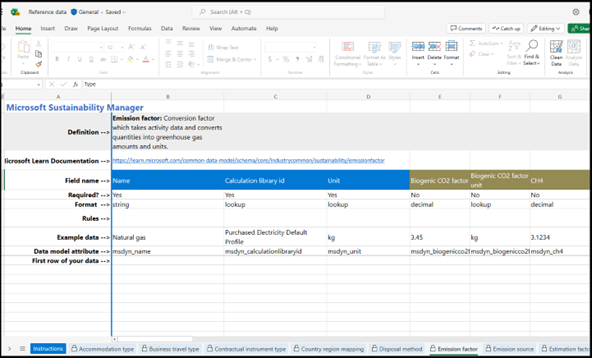
Passo 3: importar a folha de cálculo
Depois de concluir o modelo com dados para as entidades a ingerir, selecione Importações de dados, selecione Importar folha de cálculo, selecione a folha de cálculo a importar e, em seguida, selecione Seguinte
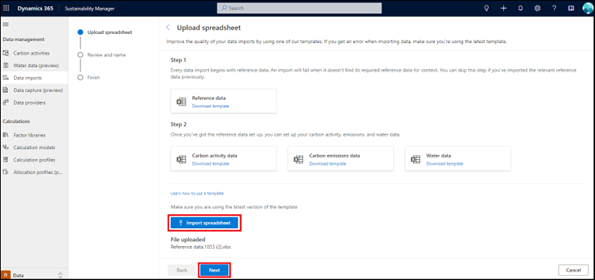
Introduza o nome da importação de dados e uma descrição, se necessário. Selecione Ligar.
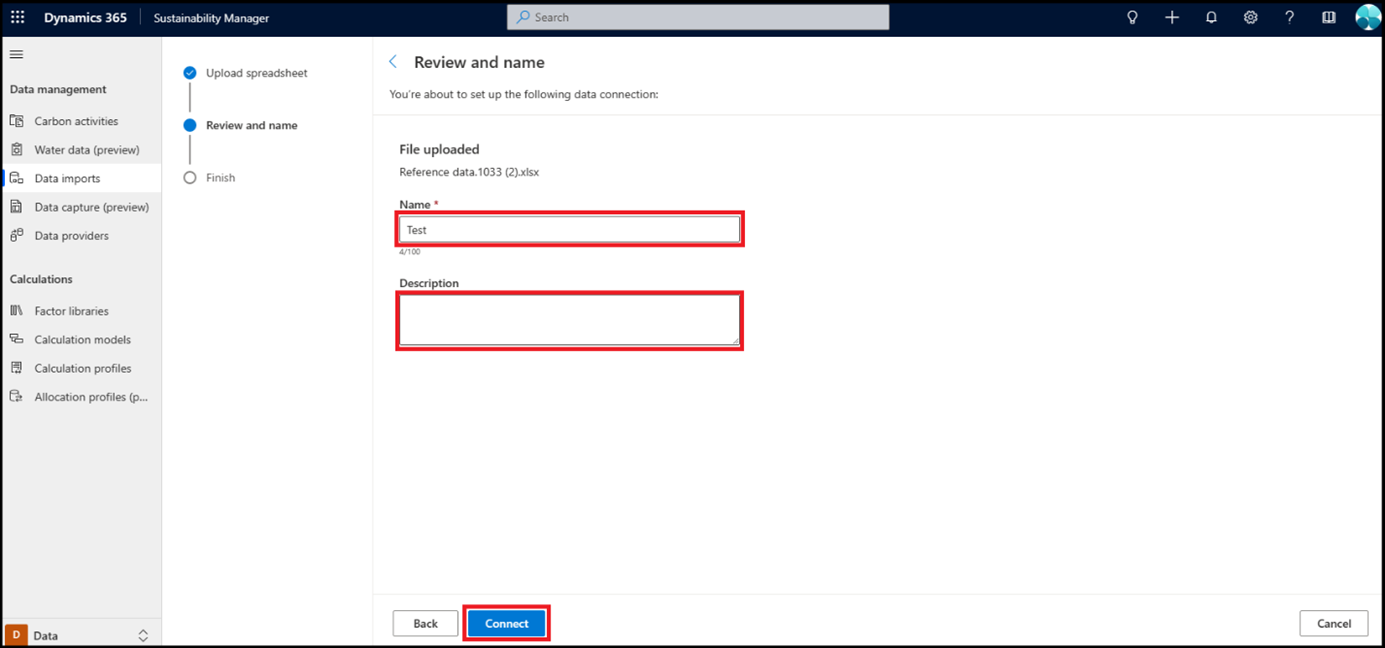
Selecione Concluído.
O modelo é adicionado à lista de importação de dados. A importação é adicionada à página Importações de dados. O estado é atualizado depois de concluída a importação.
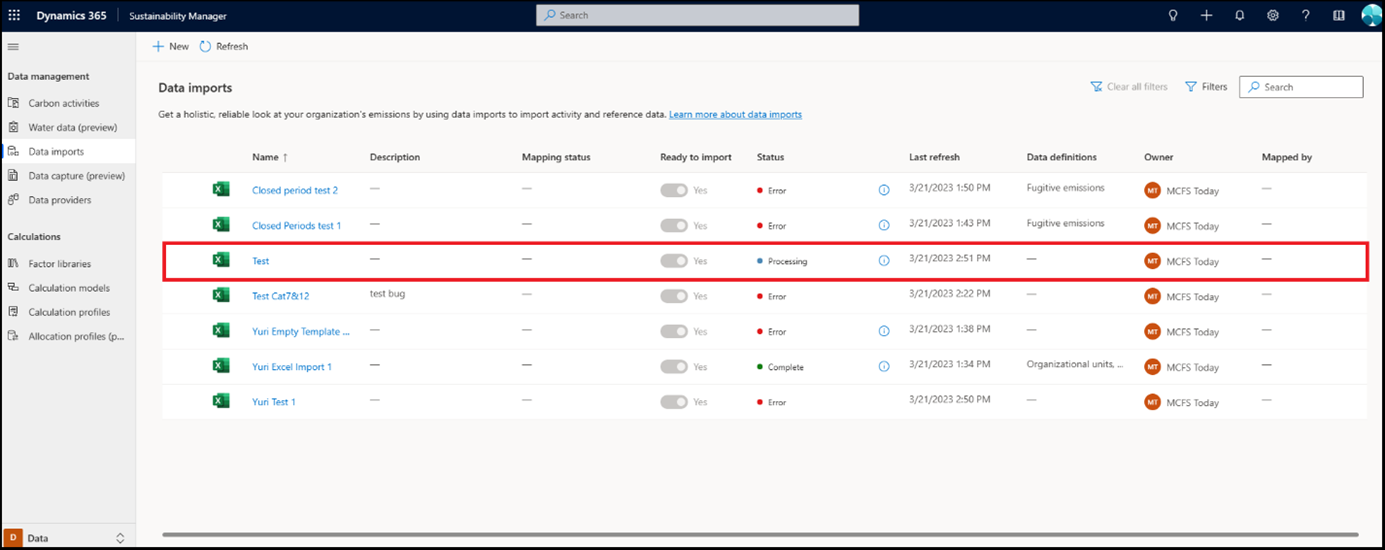
Nota
O mapeamento de dados é criado na importação para a experiência do modelo. Depois de o modelo ser importado para o Sustainability Manager, o motor de importação valida os atributos obrigatórios e opcionais para cada entidade, conclui o mapeamento e, em seguida, conclui a importação de dados.
Consulte também
- Descrição geral da importação de dados
- Atualização de dados incremental
- Importar dados com modelos do Excel
- Importar dados com o Power Query
- Importar dados com conectores de fornecedor de dados
- Importar dados manualmente
- Rever importações de dados
- Considerações e FAQ
- Integração

